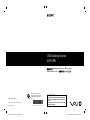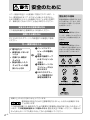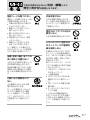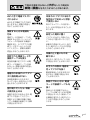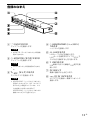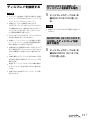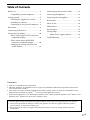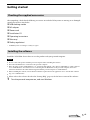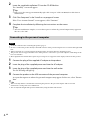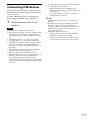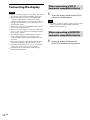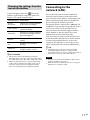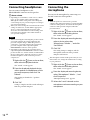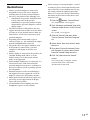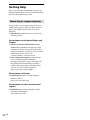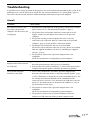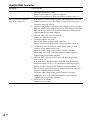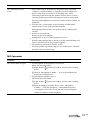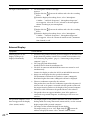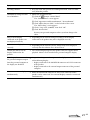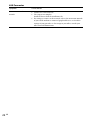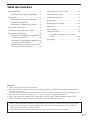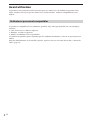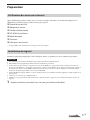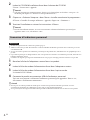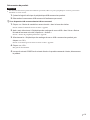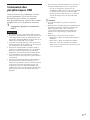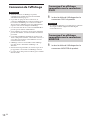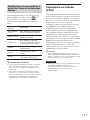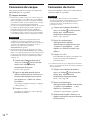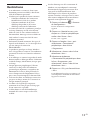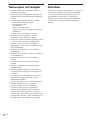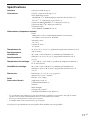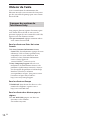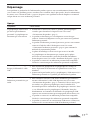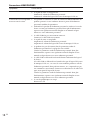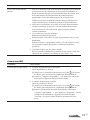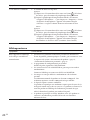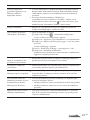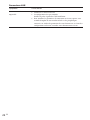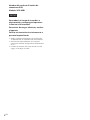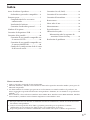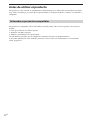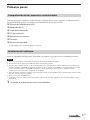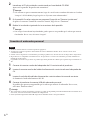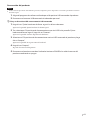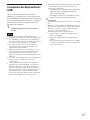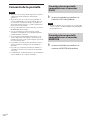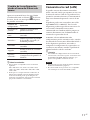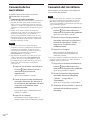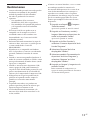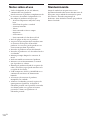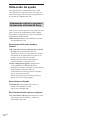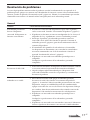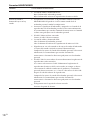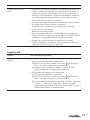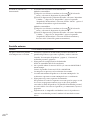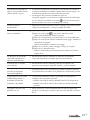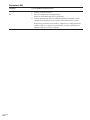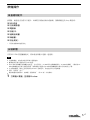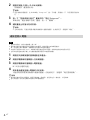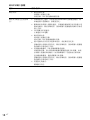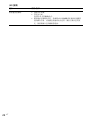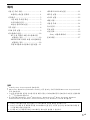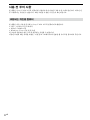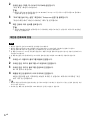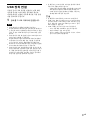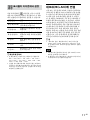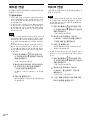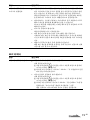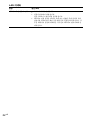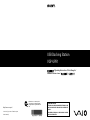La page charge ...
La page charge ...
La page charge ...
La page charge ...
La page charge ...
La page charge ...
La page charge ...
La page charge ...
La page charge ...
La page charge ...
La page charge ...
La page charge ...
La page charge ...
La page charge ...
La page charge ...
La page charge ...
La page charge ...
La page charge ...
La page charge ...
La page charge ...
La page charge ...
La page charge ...
La page charge ...
La page charge ...
La page charge ...
La page charge ...
La page charge ...
La page charge ...
La page charge ...
La page charge ...
La page charge ...
La page charge ...
La page charge ...
La page charge ...
La page charge ...
La page charge ...
La page charge ...
La page charge ...
La page charge ...
La page charge ...
La page charge ...
La page charge ...
La page charge ...
La page charge ...
La page charge ...
La page charge ...
La page charge ...
La page charge ...
La page charge ...
La page charge ...
La page charge ...

VGP-UPR1 (JP/GB/FR/ES/CT/KR) 3-296-348-02(1)
2
FR
AVERTISSEMENT
Afin de réduire les risques d’incendie ou
de choc électrique, n’exposez pas cet
appareil à la pluie ni à l’humidité.
Pour prévenir tout risque
d’électrocution, n’ouvrez pas le boîtier.
Confiez l’entretien exclusivement au
personnel qualifié.
N’utilisez votre produit qu’avec l’adaptateur secteur
fourni avec l’appareil.
Pour déconnecter complétement votre ordinateur
de l’alimentation secteur, débranchez l’adaptateur
secteur.
La prise secteur doit être installée à proximité de
l’équipement et doit être aisément accessible.
Pour les utilisateurs au Canada
Cet appareil numérique de la classe B est conforme à
la norme NMB-003 du Canada.

VGP-UPR1 (JP/GB/FR/ES/CT/KR) 3-296-348-02(1)
3
FR
Avant utilisation ............................................... 4
Ordinateurs personnels compatibles
....... 4
Préparation ........................................................ 5
Vérification des accessoires fournis .........
5
Installation du logiciel ...............................
5
Connexion à l’ordinateur personnel ........
6
Nomenclature des pièces .................................
8
Connexion des périphériques USB ................
9
Connexion de l’affichage ...............................
10
Connexion d’un affichage compatible avec
le connecteur DVI-D ............................
10
Connexion d’un affichage compatible avec
le connecteur MONITOR ....................
10
Modification des paramètres à partir de
l’icône de la barre des tâches ................
11
Table des matières
Marques
VAIO est une marque de Sony Corporation.
Microsoft, Windows et Windows Vista sont des marques déposées de Microsoft Corporation aux Etats-Unis
et/ou dans d’autres pays.
Les autres noms de systèmes mentionnés dans ce document et noms de produits sont des marques déposées de
chaque fabricant. En outre, les marques
™
,
®
ne sont pas spécifiées dans le présent manuel.
Dans le présent manuel, Windows Vista
®
Home Basic, Windows Vista
®
Home Premium, Windows Vista
®
Business et Windows Vista
®
Ultimate sont désignés sous le nom de Windows Vista.
Pour les droits d’utilisation relatifs au logiciel fourni, reportez-vous au contrat de licence de chaque logiciel.
Sony n’est pas responsable des dégâts provoqués par ce produit, par le logiciel fourni avec ce produit, des
dégâts passifs ou les plaintes émanant de tiers.
Ce produit ou le logiciel qui l’accompagne est susceptible d’être modifié sans avis préalable.
Connexion au réseau (LAN) ......................... 11
Connexion du casque ....................................
12
Connexion du micro ......................................
12
Restrictions ..................................................... 13
Remarques sur l’emploi ..................................
14
Entretien .......................................................... 14
Spécifications .................................................. 15
Obtenir de l’aide .............................................
16
A propos des options de l’assistance
Sony ......................................................... 16
Dépannage ...................................................... 17

VGP-UPR1 (JP/GB/FR/ES/CT/KR) 3-296-348-02(1)
4
FR
Introduction
Avant utilisation
Ce produit est une station d’accueil USB conçue pour être utilisée avec des ordinateurs portables Sony
VAIO. Toutefois, elle ne peut pas être utilisée avec certains modèles. Vérifiez la compatibilité de votre
modèle.
Ordinateurs personnels compatibles
Ce produit est compatible avec les ordinateurs portables Sony VAIO qui répondent aux caractéristiques
suivantes.
CPU : Processeur 1,2 GHz ou supérieur
Mémoire : 512 Mo ou supérieur
Modèles où Windows Vista est préinstallé
Les ordinateurs portables qui ne répondent pas aux conditions mentionnées ci-dessus ne peuvent pas être
utilisés.
Pour plus d’informations sur les modèles spécifiés, reportez-vous aux sites Web décrits dans « Obtenir de
l’aide » (page 16).

VGP-UPR1 (JP/GB/FR/ES/CT/KR) 3-296-348-02(1)
5
FR
Préparation
Vérification des accessoires fournis
Après déballage du produit, vérifiez si les accessoires suivants sont inclus. Si un élément manque ou est
endommagé, consultez votre revendeur Sony le plus proche.
Station d’accueil USB
Adaptateur secteur
Cordon d’alimentation
CD-ROM d’installation
Mode d’emploi
Garantie*
Consignes de sécurité*
* La disponibilité varie en fonction de votre pays ou de votre région.
Installation du logiciel
Installez le pilote du périphérique VGP-UPR1 pour utiliser ce produit avec votre ordinateur personnel.
Remarques
Ne connectez pas le produit à l’ordinateur personnel avant d’avoir installé le logiciel.
Débranchez tous les périphériques USB connectés à l’ordinateur personnel.
Conservez les lecteurs de disque, comme les lecteurs de CD-ROM, etc., à disposition. Dans ce manuel, un lecteur de
disque pour CD-ROM, etc., est désigné sous le nom de « lecteur de CD-ROM ». Pour obtenir des instructions relatives à
la connexion du lecteur de CD-ROM à l’ordinateur personnel, reportez-vous au mode d’emploi ou au manuel en ligne
fourni avec l’ordinateur personnel ou le lecteur de CD-ROM.
Avant d’installer le logiciel, veillez à ce que les dernières mises à jour Windows aient été appliquées. Veillez à quitter tout
autre logiciel.
Connectez-vous en tant qu’« Administrateur ».
Veuillez vous reporter aux sites Web décrits dans « Obtenir de l’aide » (page 16) pour connaître la dernière version du
logiciel.
1
Mettez l’ordinateur personnel sous tension, puis démarrez Windows.
Suite

VGP-UPR1 (JP/GB/FR/ES/CT/KR) 3-296-348-02(1)
6
FR
2
Insérez le CD-ROM d’installation fourni dans le lecteur de CD-ROM.
L’écran « Lecture auto » apparaît.
Conseil
Si l’écran n’apparaît pas automatiquement, cliquez avec le bouton droit sur le fichier « Setup.exe » du
CD-ROM, puis cliquez sur « Exécuter en tant qu’administrateur ».
3
Cliquez sur « Exécuter Setup.exe » dans l’écran « Installer ou exécuter le programme ».
Si l’écran « Contrôle du compte utilisateur » apparaît, cliquez sur « Continuer ».
4
Terminez l’installation en suivant les instructions à l’écran.
Conseil
Une fois l’installation terminée, un écran vous invitant à redémarrer l’ordinateur personnel peut
apparaître. Dans ce cas, sélectionnez « OK ».
Connexion à l’ordinateur personnel
Remarques
Installez le logiciel avant de connecter le produit (page 5).
Veillez à connecter le produit directement au connecteur USB de l’ordinateur personnel. Ne le connectez pas via un
concentrateur USB.
Si vous raccordez le produit à un ordinateur personnel pour la première fois, débranchez tous les périphériques de ce
produit.
Le produit ne prend pas en charge Windows Aero. Si le produit est connecté à un ordinateur personnel, il bascule vers
l’interface utilisateur de base.
Les films et les logiciels qui exigent un traitement 3D ne sont pas pris en charge par l’écran connecté à ce produit.
1
Branchez la fiche de l’adaptateur secteur fourni au produit.
2
Insérez la fiche du cordon d’alimentation fourni dans l’adaptateur secteur.
3
Insérez la fiche du cordon d’alimentation fourni dans la prise murale.
Le témoin DC IN s’allume.
4
Connectez le produit au connecteur USB de l’ordinateur personnel.
Un écran vous invitant à redémarrer l’ordinateur personnel peut apparaître. Dans ce cas,
sélectionnez « Redémarrer maintenant ».
Conseil
L’écran peut s’assombrir pendant un instant après connexion du produit à l’ordinateur personnel. C’est une
caractéristique normale de la configuration et il ne s’agit pas d’un dysfonctionnement.
Vous pouvez ajuster la longueur du câble USB du produit en utilisant l’évidement situé sur le dessous du produit.

VGP-UPR1 (JP/GB/FR/ES/CT/KR) 3-296-348-02(1)
7
FR
Déconnexion du produit
Remarque
Lors de la déconnexion du produit de l’ordinateur personnel, veillez à ce que les périphériques connectés puissent être
débranchés en toute sécurité.
1
Quittez le logiciel utilisé par le périphérique USB connecté au produit.
2
Débranchez le connecteur USB connecté à l’ordinateur personnel.
Si un disque dur USB ou une mémoire USB est connecté
1
Cliquez sur « Retirer le matériel en toute sécurité » dans la barre des tâches.
L’écran « Retirer le matériel en toute sécurité » apparaît.
2
Après avoir sélectionné « Périphérique de stockage de masse USB » dans l’écran « Retirer
le matériel en toute sécurité», cliquez sur « Arrêter ».
L’écran « Arrêter un périphérique matériel » apparaît.
3
Sélectionnez le « Périphérique de stockage de masse USB » connecté au produit, puis
cliquez sur « OK ».
L’écran « Le matériel peut être retiré en toute sécurité » apparaît.
4
Cliquez sur « OK ».
Prêt pour la déconnexion.
5
Lorsque le témoin POWER ou le témoin d’accès du produit connecté s’éteint, déconnectez
le produit.

VGP-UPR1 (JP/GB/FR/ES/CT/KR) 3-296-348-02(1)
8
FR
Nomenclature des pièces
Connecteur DVI-D
Pour connecter l’affichage.
Remarque
Ne peut pas être utilisé simultanément avec
le connecteur MONITOR.
Connecteur MONITOR
Pour connecter l’affichage.
Remarque
Ne peut pas être utilisé simultanément avec
le connecteur DVI-D.
Connecteur MIC
Pour connecter un micro mono.
Remarque
Le dessus du connecteur MIC présente une
protubérance qui permet de le distinguer du
connecteur HEADPHONES. Veillez à ne pas
connecter le micro au connecteur
HEADPHONES.
Connecteur HEADPHONES
Pour connecter le casque externe.
Connecteur LAN
Pour connecter des câbles LAN, etc.
Par exemple, utilisez ce connecteur lors d’une
connexion à des modems ADSL équipés de
ports LAN.
Connecteur USB
Pour se connecter à des bornes USB de
périphériques correspondant à la norme
USB.
Témoin DC IN
S’allume lorsque l’appareil est connecté à une
source d’alimentation.
Connecteur DC IN 12V
Pour connecter l’appareil à l’adaptateur
secteur et à une prise électrique.

VGP-UPR1 (JP/GB/FR/ES/CT/KR) 3-296-348-02(1)
9
FR
Connexion des
périphériques USB
Avant de connecter des périphériques USB tels
que des imprimantes, il peut être nécessaire
d’installer les pilotes fournis avec l’appareil.
Pour plus d’informations, reportez-vous au mode
d’emploi fourni avec le dispositif de connexion.
1
Connectez l’appareil au connecteur
USB .
Remarques
Ne connectez pas un concentrateur USB au produit.
En fonction de l’imprimante, un écran de sélection du
câble d’imprimante ou du port d’imprimante risque
d’apparaître durant l’installation du pilote. Dans ce cas,
sélectionnez le câble USB ou le port USB.
Si plusieurs dispositifs USB sont connectés, la vitesse
de l’imprimante risque de diminuer, ce qui représente
une caractéristique de la fonction USB.
En fonction de l’imprimante, le moniteur d’état, le
panneau de commande à distance, etc., de l’utilitaire
fourni avec le pilote d’imprimante risqueht d’être
inutilisables. Contactez le fabricant de l’imprimante.
Si une imprimante non compatible avec Windows
Vista est connectée, elle risque de ne pas fonctionner
correctement.
Lors de la déconnexion d’un haut-parleur USB, etc.,
arrêtez la lecture du DVD, de la musique, etc., ou
mettez les dispositifs hors tension avant déconnexion.
Si l’appareil est déconnecté durant la lecture, cela
risque de provoquer un dysfonctionnement. Pour
connaître la procédure de déconnexion de dispositifs
USB, reportez-vous au mode d’emploi fourni avec
l’appareil.
Pour éviter tout dysfonctionnement de ce produit ou
du dispositif USB, veillez à suivre ces précautions.
– Lorsque vous déplacez le produit avec des
périphériques USB connectés, évitez de comprimer
ou de faire subir un choc au connecteur USB.
– Ne placez pas le produit dans un sac ou dans une
sacoche de transport avec des dispositifs USB
connectés.
Conseils
Le connecteur USB de ce produit correspond à
USB 2.0.
USB 2.0 est une nouvelle adjonction à USB (Universal
Serial Bus) et permet un transfert de données plus
rapide comparé à USB 1.1. Des connecteurs
correspondant à USB 2.0 peuvent également être
connectés à des dispositifs qui correspondent à
USB 1.1.
USB 2.0 dispose de trois modes de transfert.
– Haute vitesse : Mode de transfert le plus rapide de
480 Mbit/s.
– Pleine vitesse : Mode de transfert de 12 Mbit/s.
– Basse vitesse : Mode de transfert de 1,5 Mbit/s.
Utilisé pour des dispositifs basse vitesse tels qu’une
souris, un clavier, etc.

VGP-UPR1 (JP/GB/FR/ES/CT/KR) 3-296-348-02(1)
10
FR
Connexion de l’affichage
Remarques
Avant de connecter un affichage au produit,
commencez par installer le logiciel du CD-ROM
d’installation fourni (page 5).
Ce produit est équipé de deux connecteurs, le
connecteur MONITOR et le connecteur DVI-D, pour
la connexion de l’affichage. Le connecteur à utiliser
dépend du type d’affichage. Pour plus d’informations,
reportez-vous au mode d’emploi de l’affichage.
Le connecteur DVI-D et le connecteur MONITOR ne
peuvent pas être utilisés simultanément.
Si un ordinateur est connecté, deux écrans maximum
peuvent être affichés, dont l’écran LCD de l’ordinateur
personnel.
La résolution d’affichage maximale du produit est de
1680 × 1050 pixels. Toutefois, selon l’écran connecté, il
est possible que les images soient affichées avec une
résolution moins élevée.
L’affichage connecté sera identifié comme affichage
tiers dans l’écran « Paramètres d’affichage » de
Windows.
En fonction du logiciel utilisé, le contenu risque de ne
pas apparaître correctement sur l’affichage connecté.
La sortie du produit pourra être utilisée grâce au Mode
Bureau étendu.
Connexion d’un affichage
compatible avec le connecteur
DVI-D
1
Insérez le câble de l’affichage dans le
connecteur DVI-D du produit.
Remarque
Le connecteur DVI-D de ce produit n’est pas conforme
aux exigences HDCP (High-bandwidth Digital
Content Protection).
Connexion d’un affichage
compatible avec le connecteur
MONITOR
1
Insérez le câble de l’affichage dans le
connecteur MONITOR du produit.

VGP-UPR1 (JP/GB/FR/ES/CT/KR) 3-296-348-02(1)
11
FR
Modification des paramètres à
partir de l’icône de la barre des
tâches
Un menu apparaît lorsque vous cliquez avec le
bouton droit de la souris sur l’icône de la
barre des tâches. Les réglages des affichages
connectés peuvent être effectués à partir de ce
menu.
Options de
réglage
Explication
Résolution de
l’écran
Pour modifier la résolution de
l’écran de l’affichage connecté.
Qualité couleur
Pour modifier la couleur de
l’affichage connecté.
Étendre vers
Pour modifier la position
d’écran de l’affichage connecté
et de l’ordinateur personnel.
Étendre
Pour modifier le réglage du
bureau étendu.
Éteindre
Pour invalider le bureau
étendu.
Avancé…
Pour afficher l’écran
« Paramètres d’affichage ».
A propos de la résolution
Ce produit prend en charge les résolutions suivantes.
800 × 600, 1024 × 768, 1280 × 768, 1280 × 1024,
1360 × 768, 1400 × 1050, 1440 × 900, 1600 × 1200,
1680 × 1050
Selon l’écran connecté, il est possible que toutes les
résolutions ne soient pas prises en charge. Selon la
résolution d’affichage, il est possible que les images ne
s’affichent pas normalement. Sélectionnez une
résolution qui peut être affichée normalement.
Connexion au réseau
(LAN)
Vous pouvez directement connecter un modem
ADSL ou réseau (LAN) à la maison ou au bureau
au connecteur LAN de ce produit. La connexion à
Internet et le transfert de données entre différents
périphériques via le réseau est possible.
Le produit est peut-être connecté à un réseau de
type 100BASE-TX ou 10BASE-T. Pour les
périphériques nécessaires à la connexion au
réseau, reportez-vous au mode d’emploi fourni
avec le modem ADSL ou contactez directement
l’administrateur système de votre fournisseur
réseau. De même, pour connaître les paramètres
de connexion au réseau, reportez-vous aux modes
d’emploi de votre modem ADSL ou des
périphériques connectés ou vérifiez les paramètres
auprès de votre fournisseur, etc. Pour des
configurations au bureau, adressez-vous à votre
administrateur réseau au bureau.
Conseil
Sélectionnez l’option « Connexion au réseau local
SONY VGP-UPR1 (Ethernet Adapter) » affichée dans
l’écran « Connexions réseau » pour modifier le réglage
du réseau connecté au connecteur LAN.
Remarques
Pour vous connecter au réseau, installez le logiciel du
CD-ROM d’installation fourni (page 5).
Le connecteur LAN de ce produit ne prend pas en
charge l’Amorçage réseau ou la fonction
Wake-on-LAN.

VGP-UPR1 (JP/GB/FR/ES/CT/KR) 3-296-348-02(1)
12
FR
Connexion du casque
Vous pouvez connecter le casque au connecteur
HEADPHONES de ce produit.
A propos du volume
En fonction des effets sonores, des sources audio, des
types de logiciels, etc., le volume du son peut différer
même si le réglage du volume est identique. Modifiez
les paramètres audio de votre ordinateur personnel en
fonction de votre environnement d’utilisation.
Lorsque vous souhaitez modifier le niveau du son dans
les réglages de chaque appareil, double-cliquez sur
l’appareil approprié ou sélectionnez et affichez les
propriétés de l’appareil. Pour plus d’informations sur
les paramètres audio, reportez-vous au mode d’emploi
ou au manuel en ligne de votre ordinateur personnel.
Remarques
Lorsque le produit est connecté/déconnecté d’un
ordinateur personnel, les paramètres de sortie de
l’ordinateur personnel changent. Lorsque le produit est
connecté à un ordinateur personnel, le son de ce
dernier est reproduit via le connecteur
HEADPHONES du produit.
En fonction du logiciel, le son risque de ne pas être
émis via le connecteur HEADPHONES de ce produit.
Dans ce cas, quittez le logiciel, puis suivez la procédure
ci-dessous pour permettre au son d’être reproduit par
l’intermédiaire du casque de l’ordinateur personnel
connecté, etc.
1
Cliquez avec le bouton droit de la
souris sur l’icône de la barre des
tâches, puis sélectionnez le
périphérique de lecture.
L’écran « Son » apparaît.
2
Depuis le périphérique de lecture
affiché, sélectionnez les enceintes ou
le casque de l’ordinateur personnel,
puis cliquez sur « Définir les valeurs
par défaut ».
Ce produit est désigné en tant que « Support
C haut-parleurs… ».
3
Cliquez sur « OK ».
Le réglage est terminé et le son est émis par
l’ordinateur personnel.
Connexion du micro
Vous pouvez utiliser le micro en le connectant au
connecteur MIC de ce produit.
Remarque
Lorsque le produit est connecté à un ordinateur
personnel, les réglages peuvent changer pour activer le
connecteur MIC sur ce produit. Pour activer le
connecteur du micro sur l’ordinateur, suivez la
procédure ci-dessous.
1
Cliquez avec le bouton droit de la
souris sur l’icône de la barre des
tâches, puis sélectionnez le
périphérique d’enregistrement.
L’écran « Son » apparaît.
2
Depuis les périphériques
d’enregistrement affichés,
sélectionnez un appareil autre que
« Support C microphone… », puis
cliquez sur « Définir les valeurs par
défaut ».
3
Cliquez sur « OK ».
La modification du réglage est terminée et le
connecteur du micro de l’ordinateur
personnel s’active.
Le volume du micro de ce produit peut être désactivé.
Dans ce cas, modifiez le niveau du volume en fonction
de vos préférences.
1
Cliquez avec le bouton droit de la
souris sur l’icône de la barre des
tâches, puis sélectionnez le
périphérique d’enregistrement.
L’écran « Son » apparaît.
2
Depuis le périphérique
d’enregistrement affiché, sélectionnez
« Support C microphone… », puis
cliquez sur « Propriétés ».
« Propriétés de microphone » apparaît.
3
Sélectionnez l’onglet « Niveaux » et
réglez le volume du micro en fonction
de votre micro.

VGP-UPR1 (JP/GB/FR/ES/CT/KR) 3-296-348-02(1)
13
FR
Restrictions
Si un ordinateur est connecté, deux écrans
maximum peuvent être affichés, dont l’écran
LCD de l’ordinateur personnel.
N’utilisez pas le produit des façons suivantes :
– Utilisation simultanée des connecteurs
MONITOR et DVI-D de ce produit.
– Utilisation simultanée de la sortie
d’affichage du produit et de la sortie
d’affichage extérieure de l’ordinateur.
Le connecteur LAN de ce produit ne prend pas
en charge l’Amorçage réseau ou la fonction
Wake-on-LAN. Si vous souhaitez utiliser les
fonctionnalités Amorçage réseau ou Wake-on-
LAN, utilisez le connecteur LAN de votre
ordinateur personnel.
En fonction du mode instantané, des types de
logiciels ou de données, etc., le son risque de ne
pas être émis par le connecteur
HEADPHONES.
Le produit ne prend pas en charge Windows
Aero. Si le produit est connecté à un ordinateur
personnel, il bascule vers l’interface utilisateur
de base.
Si un affichage est connecté au produit, le mode
Bureau étendu est défini par défaut. L’utilisation
en Mode Clonage (Mode Miroir) n’est pas prise
en charge.
Lorsque plusieurs périphériques USB sont
connectés, la charge CPU de l’ordinateur
personnel peut augmenter et engendrer une
diminution de la vitesse du logiciel ou de la
vitesse d’impression de l’imprimante USB, ce
qui est une caractéristique de la fonction USB.
La lecture des films sur l’affichage externe n’est
pas prise en charge, même s’il est connecté en
tant que moniteur principal.
Les films et les logiciels qui exigent un
traitement 3D ne sont pas pris en charge par
l’écran connecté à ce produit.
Le débit binaire et taux d’échantillonnage
maximal de la sortie casque est de 16 bits,
48 KHz.
Lors du démarrage ou de la restauration de
Windows, un son indiquant la connexion/
déconnexion de l’appareil peut retentir. Il ne
s’agit pas d’un dysfonctionnement. Pour
interrompre le son, effectuez la procédure
suivante. Toutefois, sachez que tous les autres
effets sonores indiquant la détection d’autres
appareils seront également désactivés.
1
Cliquez sur le bouton « Panneau
de configuration ».
L’écran « Panneau de configuration »
apparaît.
2
Cliquez sur « Matériel et son », puis
cliquez sur « Gérer les périphériques
audio » dans l’écran « Son ».
L’écran « Son » apparaît.
3
Cliquez sur l’onglet « Sons », puis
sélectionnez « Connexion du
périphérique » dans la liste
« Programme ».
4
Sélectionnez « Aucun » dans la liste
déroulante « Sons ».
5
Sélectionnez également
« Déconnexion du périphérique » dans
la liste « Programme », puis
sélectionnez « Aucun » dans la liste
déroulante « Sons ».
6
Cliquez sur « OK », puis fermez l’écran
« Son ».
La modification du réglage est terminée et le
son indiquant la connexion/déconnexion de
l’appareil est désactivé.

VGP-UPR1 (JP/GB/FR/ES/CT/KR) 3-296-348-02(1)
14
FR
Remarques sur l’emploi
Utilisez l’adaptateur secteur (AC-NB12A)
fourni avec le produit.
Pour débrancher complètement le produit de
l’alimentation secteur, débranchez l’adaptateur
secteur.
Ne placez pas le produit dans des endroits :
– Extrêmement chauds ou froids
– Poussiéreux ou sales
– Très humides
– Soumis à des vibrations
– Soumis à de puissants champs magnétiques
– Sablonneux
– Soumis aux rayons directs du soleil
Ne soumettez pas le produit à un choc
mécanique et ne le laissez pas tomber.
Veillez à ce qu’aucun élément métallique n’entre
en contact avec les parties métalliques du
produit. Si cela se produit, cela risque de
provoquer un court-circuit et le produit risque
d’être endommagé.
N’utilisez pas le produit avec un cordon
endommagé.
N’utilisez pas le produit si celui-ci est tombé ou
a été endommagé.
Gardez toujours les contacts métalliques
propres.
Ne démontez pas ou ne transformez pas le
produit.
Durant son utilisation, il est normal que le
produit chauffe.
Gardez le produit éloigné des téléviseurs ou
récepteurs AM, car il risque d’en perturber la
réception.
Les connecteurs USB, Imprimante, DVI-D et
MONITOR ne disposent pas de sources
d’alimentation limitée.
Lors de la connexion ou de la déconnexion du
produit, manipulez-le avec précaution.
Lors du transport de votre ordinateur
personnel, veillez à retirer le produit en
premier. Si vous déplacez votre ordinateur
personnel alors que le produit est connecté, ce
dernier risque de tomber et, par conséquent, de
provoquer des blessures, d’être endommagé ou
d’endommager votre ordinateur personnel.
Autres
Entretien
Nettoyez l’unité à l’aide d’un chiffon sec et doux ou
à l’aide d’un chiffon doux légèrement humidifié
avec une solution détergente douce (veillez à ne
pas mouiller les connecteurs). N’utilisez pas
n’importe quel solvant, comme de l’alcool ou du
benzène, car cela risquerait d’endommager la
finition.

VGP-UPR1 (JP/GB/FR/ES/CT/KR) 3-296-348-02(1)
15
FR
Spécifications
Interface
Connecteur USB de type A
Connecteurs
USB (
) : Connecteur de type A (4)
1
Sortie d’affichage externe
MONITOR () : RVB analogique (mini D-Sub 15 broches) (1)
DVI-D (
) : Numérique (type DVI-D) (1)
Connecteur HEADPHONES () : Mini-prise stéréo (1)
Connecteur MIC () : Mini-prise mono (1)
Connecteur LAN
LAN (10BASE-T/100BASE-TX) (1)
Alimentation (adaptateur secteur)
Entrée
100 à 240 V secteur (cordon d’alimentation secteur fourni)
AC-NB12A : 0,65 A-0,35 A, 50/60 Hz
Tension de sortie
12 V CC
Courant de sortie
2,5 A max.
Température de
fonctionnement
41 °F à 95 °F (5 °C à 35 °C) (gradient de température inférieur à 18 °F
(10 °C)/heure)
Humidité de
fonctionnement
20 % à 80 % (non condensée), à condition que l’humidité soit
inférieure à 65 % à 95 °F (35 °C) (hygrométrie inférieure à 84 °F
(29 °C))
Température de stockage
–4 °F à 140 °F (–20 °C à 60 °C) (gradient de température inférieur à
18 °F (10°C)/heure)
Humidité de stockage
10 % à 90 % (non condensée), à condition que l’humidité soit
inférieure à 20 % à 140 °F (60 °C) (hygrométrie inférieure à 95 °F
(35 °C))
Dimensions
Environ 10,9 (l) × 1,3 (h) × 2,8 (p) pouces
(Environ 275 × 31,5 × 70 mm)
Poids
Environ. 1,1 li. (470 g)
Accessoires fournis
Adaptateur secteur (1)
Cordon d’alimentation (1)
Garantie
2
Mode d’emploi
3
Consignes de sécurité
2
CD-ROM d’installation (CD-ROM × 1)
1
Les spécifications sont identiques à celles de l’ordinateur personnel que vous utilisez. Pour plus de détails,
reportez-vous au manuel d’installation fourni avec votre ordinateur personnel.
2
Peut ne pas être fourni dans certains pays ou régions.
3
Le nombre fourni varie en fonction des pays ou régions.
Le design et les spécifications sont susceptibles d’être modifiés sans avis préalable.

VGP-UPR1 (JP/GB/FR/ES/CT/KR) 3-296-348-02(1)
16
FR
Obtenir de l’aide
Cette section fournit des informations afin
d’obtenir une aide et une assistance de Sony, ainsi
que des conseils de dépannage pour votre station
d’accueil USB.
A propos des options de
l’assistance Sony
Sony propose plusieurs options d’assistance pour
votre station d’accueil USB. Si vous avez des
questions à propos de votre station d’accueil USB,
reportez-vous aux éléments suivants :
Le présent manuel explique comment utiliser
votre station d’accueil USB.
Pour les clients aux Etats-Unis et au
Canada
Le Sony Customer Information Service
Center offre des informations à propos de votre
ordinateur VAIO et d’autres produits Sony
compatibles avec votre ordinateur. Pour
contacter le Sony Customer Information
Service Center, appelez le
1-888-4SONYPC (1-888-476-6972).
Sony Computing Support offre un accès
instantané à des informations relatives à des
problèmes régulièrement rencontrés. Saisissez
une description du problème et la Knowledge
Database recherche les solutions
correspondantes en ligne. Vous pouvez visiter
l’assistance en ligne Sony à l’adresse :
http://www.sony.com/pcsupport .
Pour les clients en Europe
VAIO-Link. Pour obtenir des adresses et des
numéros de téléphone, reportez-vous à
http://www.vaio-link.com/
Pour les clients dans d’autres pays et
régions
Le site Web VAIO propose une Foire aux
Questions et des solutions.
vaio-online.sony.com/

VGP-UPR1 (JP/GB/FR/ES/CT/KR) 3-296-348-02(1)
17
FR
Dépannage
Si un problème se produit lors de l’utilisation du produit, reportez-vous aux informations fournies dans
cette section. Si le problème persiste, consultez votre revendeur Sony le plus proche. Pour les informations
de contact, voir « Obtenir de l’aide » (page 16). Reportez-vous également au mode d’emploi ou au manuel
en ligne fourni avec votre ordinateur personnel.
Aperçu
Symptôme Cause/Action
Le périphérique connecté n’est
pas détecté par l’ordinateur
personnel. Le périphérique ne
fonctionne pas correctement.
Débranchez le connecteur USB de ce produit, patientez quelques
secondes, puis rebranchez-le. Reportez-vous à la section
« Déconnexion du produit » (page 7).
Le produit ne fonctionne pas si un adaptateur secteur n’est pas
connecté. Connectez l’adaptateur secteur, puis connectez le produit à
l’ordinateur personnel.
Le produit et l’ordinateur personnel peuvent ne pas être correctement
connectés à l’aide du câble USB. Reportez-vous à la section
« Connexion à l’ordinateur personnel » (page 6) pour connaître la
méthode de connexion du produit.
Le pilote de l’affichage ou du réseau n’a pas encore été installé.
Les périphériques ne fonctionnent pas, à moins que les pilotes
nécessaires ne soient installés à partir du CD-ROM d’installation
fourni. Reportez-vous à la section « Installation du logiciel » (page 5).
Le produit est connecté à un ordinateur personnel non compatible.
Vérifiez les caractéristiques des ordinateurs personnels compatibles.
Un message d’erreur est apparu
lorsque j’ai débranché le câble
USB.
Pour déconnecter physiquement un périphérique de stockage de
masse, l’opération de déconnexion est également nécessaire sous
Windows.
Quittez tout logiciel utilisé par le(s) périphérique(s) USB connecté(s) à
l’ordinateur personnel via ce produit, puis débranchez le produit.
Le comportement de
l’ordinateur personnel n’est pas
stable.
Pour réinitialiser l’interface USB, mettez l’ordinateur personnel hors
tension et débranchez le câble USB. Reportez-vous à la section
« Déconnexion du produit » (page 7). L’interface USB est conçue pour
être utilisée avec plusieurs périphériques, mais la stabilité de la
fonction dépend de la combinaison des périphériques connectés. Dans
ce cas, débranchez tous les périphériques USB inutiles. Pour plus
d’informations sur la manière de débrancher les périphériques USB,
reportez-vous aux instructions qui accompagnent chacun d’entre eux.
Le produit est connecté à un ordinateur personnel non compatible.
Vérifiez les caractéristiques des ordinateurs personnels compatibles.
Le produit est connecté à un concentrateur USB externe (connecteur).
Connectez-le à un concentrateur USB de l’ordinateur personnel.
Dépannage
Suite

VGP-UPR1 (JP/GB/FR/ES/CT/KR) 3-296-348-02(1)
18
FR
Connecteur HEADPHONES
Symptôme Cause/Action
Le son est déformé.
Le signal de sortie est trop puissant.
Diminuez le volume de l’ordinateur personnel.
Diminuez le volume du logiciel de lecture de musique, DVD, etc.
Le niveau du son est trop faible
ou aucun son n’est émis.
Si le produit est connecté, la sortie du connecteur HEADPHONES du
produit a priorité. Si vous souhaitez émettre à partir de l’ordinateur
personnel, modifiez les paramètres.
Débranchez le produit de l’ordinateur personnel et vérifiez si le son de
lecture est émis par l’ordinateur personnel. Pour plus d’informations,
reportez-vous également au mode d’emploi ou au manuel en ligne
fourni avec votre ordinateur personnel.
Le câble USB n’est pas correctement connecté.
Connectez le câble USB correctement.
Le signal de sortie est trop faible.
Augmentez le volume de l’ordinateur personnel.
Augmentez le volume du logiciel de lecture de musique, DVD, etc.
Le produit n’est pas sélectionné dans les paramètres audio de
l’ordinateur personnel ou le réglage du son est faible.
Vérifiez les paramètres audio de l’ordinateur personnel. Pour plus
d’informations, reportez-vous également au mode d’emploi ou aux
manuels en ligne fournis avec votre ordinateur personnel.
Le câble USB est débranché ou branché durant l’utilisation du logiciel
de lecture.
Si le câble USB est débranché ou branché alors que le logiciel de lecture
de musique, DVD, etc., est activé, la sortie audio du produit et celle de
l’ordinateur personnel (haut-parleurs internes, etc.) risquent de ne pas
être commutées correctement. Connectez ou déconnectez le câble USB
après avoir quitté le logiciel de lecture.
Vérifiez les paramètres audio de l’ordinateur personnel. Pour plus
d’informations, reportez-vous également au mode d’emploi ou aux
manuels en ligne fournis avec votre ordinateur personnel.
Le son du périphérique est coupé.
Réactivez le son.

VGP-UPR1 (JP/GB/FR/ES/CT/KR) 3-296-348-02(1)
19
FR
Symptôme Cause/Action
Le son saute ou présente des
parasites.
Lors de la connexion ou de la déconnexion du produit d’un ordinateur
personnel ou lors du redémarrage ou du passage de l’ordinateur en
mode d’économie d’énergie, un bruit anormal risque de retentir. Lors
de la connexion ou de la déconnexion du produit ou d’autres
périphériques ou lors du redémarrage ou du passage de votre
ordinateur personnel en mode d’économie d’énergie, débranchez le
casque ou maintenez le son du haut-parleur au niveau minimum.
L’anti-virus, la surveillance du système ou un autre logiciel utilitaire
résident en mémoire est peut-être actif sur l’ordinateur personnel.
Lors de la lecture de CD ou de DVD, quittez le logiciel utilitaire
résident en mémoire.
Les ressources ne sont pas suffisantes.
Redémarrez l’ordinateur personnel.
Plusieurs fichiers sont ouverts ou trop de programmes sont en cours
d’utilisation.
Quittez les fichiers et programmes utilisés. Si le son continue à sauter
ou s’il présente toujours des parasites, redémarrez l’ordinateur
personnel.
Le produit est placé sur une surface instable.
Placez le produit ou l’ordinateur personnel sur une surface stable. Des
vibrations sont également susceptibles de faire sauter le son.
Connecteur MIC
Symptôme Cause/Action
Le son ne parvient pas entrer.
Le micro du produit n’est pas sélectionné.
Suivez la procédure ci-dessous.
Cliquez avec le bouton droit de la souris sur l’icône de la barre
des tâches, puis sélectionnez le périphérique d’enregistrement.
Vérifiez si « Support C microphone... » est défini sur la valeur par
défaut pour les appareils d’enregistrement affichés.
Le volume du micro n’est pas défini.
Suivez la procédure ci-dessous.
Cliquez avec le bouton droit de la souris sur l’icône de la barre
des tâches, puis sélectionnez le périphérique d’enregistrement.
Depuis le périphérique d’enregistrement affiché, sélectionnez
« Support C microphone… », puis cliquez sur « Propriétés ». L’écran
« Propriétés de microphone » apparaît. Sélectionnez l’onglet
« Niveaux » et réglez le volume du micro en fonction de votre
micro.
Suite

VGP-UPR1 (JP/GB/FR/ES/CT/KR) 3-296-348-02(1)
20
FR
Symptôme Cause/Action
Le son d’entrée est déformé.
Le volume du micro est trop élevé.
Action 1
Cliquez avec le bouton droit de la souris sur l’icône de la barre
des tâches, puis sélectionnez le périphérique d’enregistrement.
Depuis le périphérique d’enregistrement affiché, sélectionnez
« Support C microphone… », puis cliquez sur « Propriétés ». L’écran
« Propriétés de microphone » apparaît. Sélectionnez l’onglet
« Niveaux » et réglez le volume du micro en fonction de votre
micro.
Action 2
Cliquez avec le bouton droit de la souris sur l’icône de la barre
des tâches, puis sélectionnez le périphérique d’enregistrement.
Depuis le périphérique d’enregistrement affiché, sélectionnez
« Support C microphone… », puis cliquez sur « Propriétés ». L’écran
« Propriétés de microphone » apparaît. Sélectionnez l’onglet
Personnaliser et désactivez AGC (Automatic Gain Control).
Affichage externe
Symptôme Cause/Action
Rien n’apparaît sur l’affichage
ou les images sont affichées
anormalement.
Déconnectez le produit de l’ordinateur personnel ou déconnectez
l’écran du produit, patientez quelques secondes, puis reconnectez-vous.
Se reporter à la section « Déconnexion du produit » (page 7),
« Connexion de l’ordinateur personnel » (page 6).
Le programme de configuration n’a pas terminé.
Installez le pilote à partir du CD d’installation.
Les connecteurs DVI-D et MONITOR ne peuvent pas être utilisés
simultanément.
Connectez l’affichage au connecteur DVI-D ou MONITOR.
Les images ne sont pas affichées conformément à la résolution
spécifiée.
La résolution maximale du produit est de 1680 × 1050 pixels. Une
résolution supérieure à 1680 × 1050 pixels n’est pas affichée.
Le logiciel requiert certaines conditions.
Ce produit ne répond pas aux conditions requises pour les jeux 3D. Si
un logiciel comme un jeu 3D est activé et si ce produit est connecté, la
sortie du produit ou l’affichage de l’ordinateur personnel n’est pas
stable. Débranchez le produit, puis utilisez le logiciel.
Le produit ne prend pas en charge Windows Aero. Si le produit est
connecté à un ordinateur personnel, il bascule vers l’interface
utilisateur de base.

VGP-UPR1 (JP/GB/FR/ES/CT/KR) 3-296-348-02(1)
21
FR
Symptôme Cause/Action
L’écran de l’ordinateur
personnel n’apparaît pas sur
l’affichage (mode de
duplication (miroir)).
La sortie d’affichage de ce produit fonctionne uniquement en mode
Bureau étendu. Pour utiliser le mode de duplication Mode Clonage
(Mode Miroir), utilisez la sortie d’affichage externe de l’ordinateur
personnel.
Les images du bureau étendu ne s’affichent pas.
Le paramètre de sortie est défini sur « Éteindre ». Cliquez avec le
bouton droit de la souris sur l’icône
de la barre des tâches, pour
afficher le menu. Sélectionnez « Étendre » dans le menu.
L’image est déformée.
Eloignez de ce produit tous les objets susceptibles de générer des
champs électromagnétiques, comme une radio.
Vous souhaitez agrandir la
taille de police de Windows.
Suivez les opérations ci-dessous.
Cliquez sur le bouton - « Panneau de configuration ».
L’écran « Panneau de configuration » apparaît.
Cliquez sur « Apparence et personnalisation »-« Personnalisation ».
Cliquez sur « Régler la taille de la police (ppp) » sur le côté gauche
de l’écran.
L’écran « Échelle ppp » apparaît.
Activez « Échelle large (120 ppp) », puis cliquez sur « OK ».
Cliquez sur « Redémarrer maintenant ».
Redémarrez votre ordinateur personnel afin que les modifications
apportées à la police prennent effet.
Les images de l’affichage
connecté au produit ne sont
pas affichées correctement.
En fonction du logiciel utilisé, les images de l’affichage connecté au
produit peuvent ne pas être affichées correctement.
Le logiciel ne s’affiche pas
correctement.
Selon le logiciel utilisé, il est possible que les images ne s’affichent pas
correctement. Quittez le logiciel, puis redémarrez-le.
Impossible de lire des films sur
l’affichage connecté au produit.
La sortie d’affichage externe de ce produit ne prend pas en charge la
lecture des films. Les films peuvent être visionnés sur l’écran d’un
ordinateur personnel.
Avec le produit connecté à
l’ordinateur personnel, la sortie
de l’ordinateur personnel à
l’affichage était désactivée.
La sortie de l’ordinateur personnel à l’affichage est disponible pour
chacun des affichages suivants :
− affichage branché au connecteur MONITOR ou DVI-D du produit
− affichage branché au connecteur de sortie externe de l’ordinateur
personnel
Impossible de connecter deux
affichages simultanément.
Vous pouvez connecter le connecteur MONITOR ou le connecteur
DVI-D de ce produit. Deux affichages externes ne peuvent pas être
connectés simultanément.
Suite
La page charge ...
La page charge ...
La page charge ...
La page charge ...
La page charge ...
La page charge ...
La page charge ...
La page charge ...
La page charge ...
La page charge ...
La page charge ...
La page charge ...
La page charge ...
La page charge ...
La page charge ...
La page charge ...
La page charge ...
La page charge ...
La page charge ...
La page charge ...
La page charge ...
La page charge ...
La page charge ...
La page charge ...
La page charge ...
La page charge ...
La page charge ...
La page charge ...
La page charge ...
La page charge ...
La page charge ...
La page charge ...
La page charge ...
La page charge ...
La page charge ...
La page charge ...
La page charge ...
La page charge ...
La page charge ...
La page charge ...
La page charge ...
La page charge ...
La page charge ...
La page charge ...
La page charge ...
La page charge ...
La page charge ...
La page charge ...
La page charge ...
La page charge ...
La page charge ...
La page charge ...
La page charge ...
La page charge ...
La page charge ...
La page charge ...
La page charge ...
La page charge ...
La page charge ...
La page charge ...
La page charge ...
La page charge ...
La page charge ...
La page charge ...
La page charge ...
La page charge ...
La page charge ...
La page charge ...
La page charge ...
-
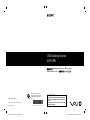 1
1
-
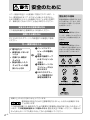 2
2
-
 3
3
-
 4
4
-
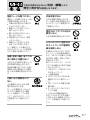 5
5
-
 6
6
-
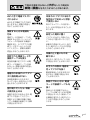 7
7
-
 8
8
-
 9
9
-
 10
10
-
 11
11
-
 12
12
-
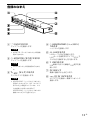 13
13
-
 14
14
-
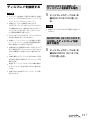 15
15
-
 16
16
-
 17
17
-
 18
18
-
 19
19
-
 20
20
-
 21
21
-
 22
22
-
 23
23
-
 24
24
-
 25
25
-
 26
26
-
 27
27
-
 28
28
-
 29
29
-
 30
30
-
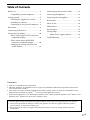 31
31
-
 32
32
-
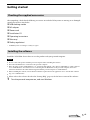 33
33
-
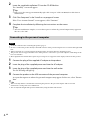 34
34
-
 35
35
-
 36
36
-
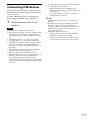 37
37
-
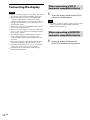 38
38
-
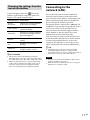 39
39
-
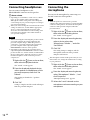 40
40
-
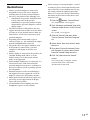 41
41
-
 42
42
-
 43
43
-
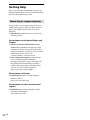 44
44
-
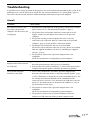 45
45
-
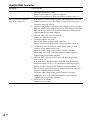 46
46
-
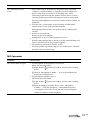 47
47
-
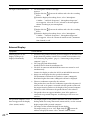 48
48
-
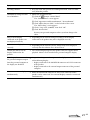 49
49
-
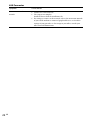 50
50
-
 51
51
-
 52
52
-
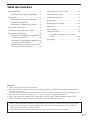 53
53
-
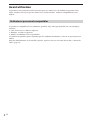 54
54
-
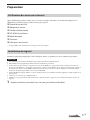 55
55
-
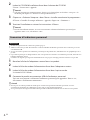 56
56
-
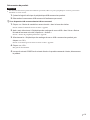 57
57
-
 58
58
-
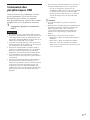 59
59
-
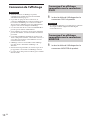 60
60
-
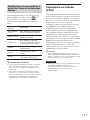 61
61
-
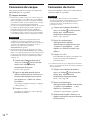 62
62
-
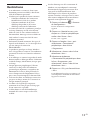 63
63
-
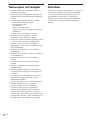 64
64
-
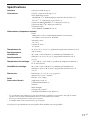 65
65
-
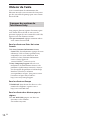 66
66
-
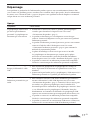 67
67
-
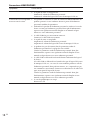 68
68
-
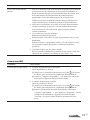 69
69
-
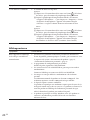 70
70
-
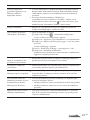 71
71
-
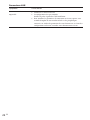 72
72
-
 73
73
-
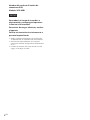 74
74
-
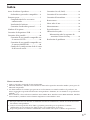 75
75
-
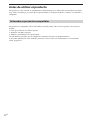 76
76
-
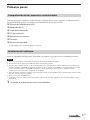 77
77
-
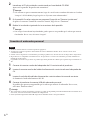 78
78
-
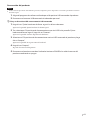 79
79
-
 80
80
-
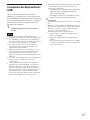 81
81
-
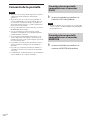 82
82
-
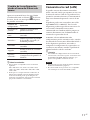 83
83
-
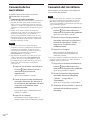 84
84
-
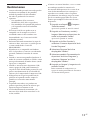 85
85
-
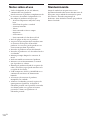 86
86
-
 87
87
-
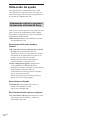 88
88
-
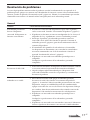 89
89
-
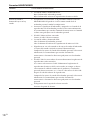 90
90
-
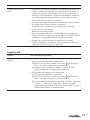 91
91
-
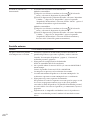 92
92
-
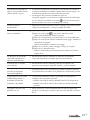 93
93
-
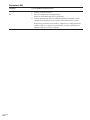 94
94
-
 95
95
-
 96
96
-
 97
97
-
 98
98
-
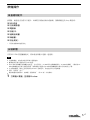 99
99
-
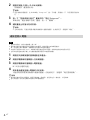 100
100
-
 101
101
-
 102
102
-
 103
103
-
 104
104
-
 105
105
-
 106
106
-
 107
107
-
 108
108
-
 109
109
-
 110
110
-
 111
111
-
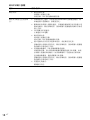 112
112
-
 113
113
-
 114
114
-
 115
115
-
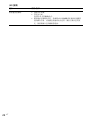 116
116
-
 117
117
-
 118
118
-
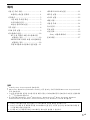 119
119
-
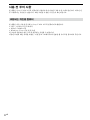 120
120
-
 121
121
-
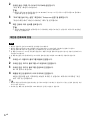 122
122
-
 123
123
-
 124
124
-
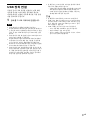 125
125
-
 126
126
-
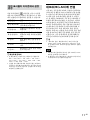 127
127
-
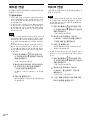 128
128
-
 129
129
-
 130
130
-
 131
131
-
 132
132
-
 133
133
-
 134
134
-
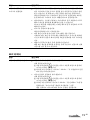 135
135
-
 136
136
-
 137
137
-
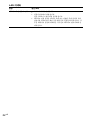 138
138
-
 139
139
-
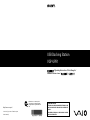 140
140
Sony VGP-UPR1 Manuel utilisateur
- Taper
- Manuel utilisateur
- Ce manuel convient également à
dans d''autres langues
- English: Sony VGP-UPR1 User manual
- español: Sony VGP-UPR1 Manual de usuario
Documents connexes
-
Sony VGP-UPR1 Manuel utilisateur
-
Sony VGP-UPR1A Manuel utilisateur
-
Sony PCV-MXS10 Guide de référence
-
Sony PCV-L640 Manuel utilisateur
-
Sony PCV-RX590G Guide de référence
-
Sony PCV-RX540 Guide de référence
-
Sony PCV-RX690G Guide de référence
-
Sony PCV-RX640 Guide de référence
-
Sony PCV-R553DS Guide de référence
-
Sony PCV-R556DS Guide de référence